最近有位win7系统用户使用电脑的时候发现,网络图标上有一个感叹号,打开本地连接之后发现,无线网络状态中,ipv4连接的状态为无线internet访问权限,用户不知道这是什么问题,那么win7系统无线网络提示ipv4无访问权限怎么办呢?今天为大家分享win7系统无线网络提示ipv4无访问权限的解决方法。
ipv4无访问权限解决方法:
1、打开“程序”,在搜索窗口中输入“gpedit.msc”,打开Win 7系统的组策略控制台窗口,如图所示:
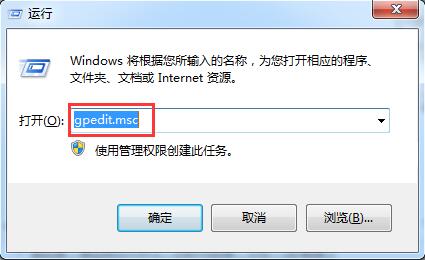
2、打开Internet 通信管理:“计算机配置”->“管理模板”->“系统”->“Internet 通信管理”如图所示:
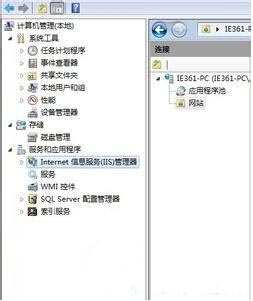
3、启用网络状态指示器:继续打开“Internet 通信设置”,“关闭 Windows 网络连接状态指示器活动测试”,选择“已启用”。如图所示:

4、重启电脑:重启一下电脑,断开网络,再次连接,观察是否还有黄色的小图标呢。
关于win7系统无线网络提示ipv4无访问权限的解决方法就为用户们详细介绍到这边了,如果用户们使用电脑的时候遇到了同样的问题,可以参考以上方法步骤进行解决哦,希望本篇教程对大家有所帮助,更多精彩教程请关注u启动官方网站。

